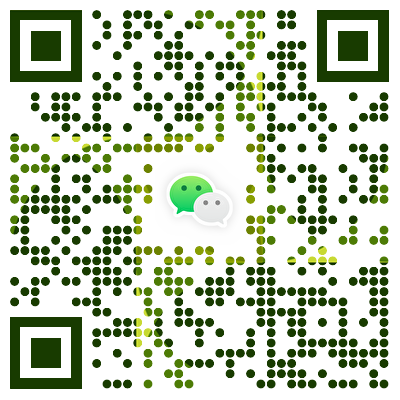大家好,我是晚枫,用通俗易懂的方式,教小白学python。
今天我们一起来聊一聊如何用Python技术的手段批量重命名文件和文件夹。
这个功能的实现费了些功夫,但是参数更加的灵活,不仅可以只修改文件名,或者文件夹名,或者修改指定文件类型的文件名。
确实很灵活吧。
-01-
虽然,这个功能的需求很好理解,但是关键是我们如何用Python代码来实现。
不过,在看代码之前,我们先来体会一下具体有哪些场景下会用到这个批量重命名文件和文件夹的功能需求,只有明白了场景,我们才能更加有目的性地使用代码,这叫有的放矢。
比如,旅游照片一团乱。
相机导出来的照片叫 IMG_0123、IMG_0124……想按“北京_2024-05-20_001”这种格式改好,300 张手动改会疯,批量一键搞定。
比如,合同扫描件重命名。
扫描仪输出“scan0001.pdf”“scan0002.pdf”,对应合同号在 Excel 里,一键读取 Excel 批量改成“合同-2024-A001.pdf”。
比如,音乐库乱码。
老歌文件名全是“?????.mp3”,批量根据 ID3 标签重命名为“歌手-歌名.mp3”,播放器瞬间整洁。
总之,一句话总结就是,只要“文件太多、名字太乱、手动改会崩溃”,就必须用用到批量重命名这个功能。
-02-
怎么样,是不是觉得这个功能特别牛逼?
是的,没错,这个功能真的很实用,而且要说明的是很多软件都不一定能实现该功能,而我们仅仅用了一行Python代码就解决了这个痛点需求。
OK,我们这就一起来看一下这个功能的代码是如何写的吧。
代码演示:
1 | import office |
参数解释:
1 | 批量修改文件/文件夹名称 |
好的,通过代码演示和参数解释,我相信你一定已经学会了该如何使用我们这个脚本。
如果你还没有学会,那就照着我们的代码去手动敲一遍,感受一下敲代码的美妙,等你敲个几遍,相信你就一定能记住这一行代码了。
但是,这里我还是要提醒一下:
要想让这一行代码正常运行,你们需要把运行代码的环境给安装配置好。
不知道如何配置环境的可以看给我们这套课程——给小白的《50讲Python自动化办公》的前面3讲内容,我们真的是手把手地教你如何配置环境的,相信我,一点都不难哈。
-03-
OK,到这里我要告诉大家的是,今天这篇文章教给大家的代码的视频讲解都在给小白的《50讲Python自动化办公》这套课程的第23讲内容中了,对讲解视频感兴趣的可以去本套课程中学习一下。
这里不得不说的一点是,我们这个课程每一讲都是独立的案例讲解。
所以,你们完全可以根据自己的兴趣找到自己感兴趣的内容优先学习,这个不会影响学习效果的。
当然了,我们这门课程的每一节课都包含:视频、文档、代码、软件和答疑群。
所以你们完全不用担心学不会的问题,可以说,只要你认真跟着学习,认真练习敲代码,没有学不会的可能。
写在最后:
我们这套给小白的《50讲Python自动化办公》课程具备以下3个特点:
第一,这门课程适合小白学习,不需要学习复杂的编程知识,拿来就用。
第二,内容很丰富,涵盖热门的自动化办公需求。
第三,所有功能只需要一行代码就能实现问题的解决。
所以,如果你对这门《给小白的50讲 · Python自动化办公》感兴趣,可以点击左边蓝字报名咨询。

如果你对这门课程还有想了解的,或者购买后有问题,可以加我微信咨询,wfdev7,备注888。
还在使用PPT插件转长图吗?今天教你一行代码解决这个转换的问题
用Python模拟海量Excel数据,你的数据分析工作任务有救了